21 Asana Tipps und Tricks für Teams
Von Anthony Constantino am gepostet
Unsere Anleitung zu Asana stieß auf großes Interesse, also haben wir uns dazu entschlossen, weitere Tipps und Tricks zur Anwendung von Asana bei Sticker Mule zu teilen. Ähnlich wie unsere Anleitung, wurde auch dieses Dokument ursprünglich verfasst, um unserem Team zu helfen, Asana besser nutzen zu können. Jedoch dachten wir uns, dass andere Teams ebenfalls einen Nutzen daraus ziehen könnten. Die unten aufgelisteten 21 Tipps und Tricks decken alle Asana-Funktionen ab, die unser Team idealerweise verstehen sollte.
1. Konventionen zur Arbeitsschritt-Benennung
- Namen der Arbeitsschritte sollten mit Verben begonnen werden (z. B. Bedenken, Senden, Reparieren, Hinzufügen, Entwerfen, Implementieren, Bestellen)
- Verwenden Sie Groß- und Kleinschreibung. Dies lässt sich einfacher lesen.
- Fassen Sie sich kurz (siehe Beispiel für Aufgabennamen unten).︎
Beispiel für Aufgabennamen:︎
- Erwäge Verwendung von Google Tag Manager︎
- Gestalte Rechnungs-PDF neu
- Entwerfe benutzerdefinierte Landing-Page für Frühzugang
- Implementiere individuelle Etiketten für Landing-Page für Frühzugang
- Behebe Problem, dass der Adressvalidator identische Adressen anzeigt︎
- Versende E-Mail mit Ankündigung individueller Etiketten
- Bestelle neue Bürostühle.
2. Wie man eine gute Aufgabenbeschreibung verfasst
- Verwenden Sie Überschriften, um eine Aufgabenbeschreibung zu strukturieren (CMD + B für fett)
- Fügen Sie Screenshots und Screencasts ein, womöglich mit der Zight App
- Fassen Sie sich kurz. Unnötige Worte verschwenden nur die Zeit des Empfängers, aber das gilt auch, wenn er nachfragen muss.
3. Schalten Sie E-Mails aus
Um die Adoption zu beschleunigen, empfehlen wir allen, E-Mail-Benachrichtigungen auszuschalten. Dadurch gewöhnt sich das Team schneller daran, sich auf den Posteingang von Asana zu verlassen. Gehen Sie zu Posteingang und wählen Sie E-Mail-Benachrichtigungen (siehe unten), um diese Änderung vorzunehmen.
4. Zuweisung von Aufgaben während des Onboardings
Wir weisen jedem Mitarbeiter Aufgaben als Teil seines Onboardings zu, damit er sofort mit der Nutzung der Plattform starten kann. Beispiele von Onboarding-Aufgaben, die wir zuweisen, sind "Eine kostenlose Bestellung mit Shop-Guthaben aufgeben", "Unternehmenshandbuch prüfen und unterschreiben" und "E-Mail-Benachrichtigungen in Asana ausschalten".
5. Verwenden Sie Heute, Bevorstehend und Später
Asana lässt Sie Ihre persönliche Aufgabenliste organisieren, indem Sie Aufgaben in Heute (Tab+Y), Bevorstehend (Tab+U) oder Später (Tab+L) ablegen. Im Allgemeinen legen wir aktuelle Aufgaben in "Heute" ab, auch wenn sie nicht heute erledigt werden sollen, und verwenden "Bevorstehend", um anstehende Aufgaben zu verfolgen. "Später" verfolgt Aufgaben, die wir nur vielleicht erledigen werden.
6. Projekte sind nicht erforderlich
Es ist oft hilfreich, die Arbeit durch Projekte zu organisieren, aber quälen Sie sich nicht mit dem Versuch, für jede Aufgabe das richtige Projekt zu finden. Das Wichtigste ist, Aufgaben zu erstellen, sie den richtigen Personen zuzuweisen und die betreffenden Personen über die Task-Follower-Funktion (siehe unten) zu benachrichtigen.
7. Eine Aufgabe darf zu mehreren Projekten gehören
Die meisten Teammitglieder kümmern sich nur um eine begrenzte Anzahl von Projekten. Um sich besser abstimmen zu können, werden Aufgaben manchmal in mehreren Projekten gestellt, damit die relevanten Personen sie schneller zu sehen bekommen. Zum Beispiel könnte eine Aufgabe sowohl im Projekt "CS-Ideen" als auch in "Bezahlvorgang" sein, wenn sie sowohl einen Nutzen für unser CS-Team hat als auch mit unserem Bezahlvorgang zusammenhängt.
8. Verwenden Sie Tab+Q
Wir empfehlen allen, Aufgaben mit dem Tastaturkürzel "Tab + Q" zu erstellen. Es beschleunigt die Aufgabenerstellung und hilft Ihnen, schnell alle Ihre Aufgaben in Asana zu speichern.
9. Ermutigen Sie das Erstellen von Aufgaben über andere Kanäle
Wir ermutigen einander, Asana-Aufgaben zu erstellen, selbst wenn sie über andere Kanäle identifiziert wurden (d. h. persönlich, Slack, usw.). Normalerweise ist das so einfach wie zu sagen: "Kannst du eine Aufgabe in Asana erstellen und sie (mir, dir, einer anderen Person) zuweisen?" Es ist wichtig neue Teammitglieder dazu zu bringen, Aufgaben zu erstellen, damit die Verwendung von Asana schnell zur Gewohnheit wird.
10. Vorlagen kopieren und einfügen
Die Vorlagenfunktion von Asana ist unvollständig, daher verwalten wir unsere Vorlagen in einem Google Doc. Oft hängen wir die Vorlagen an eine Projektbeschreibung an, um einen schnellen Zugriff zu gewährleisten. Zum Beispiel enthält unser Projekt "Onboarding und Schulung" eine Vorlage mit gängigen Onboarding-Aufgaben. Ein Teammitglied kann diese Liste von Aufgaben kopieren und einfügen, um Teilaufgaben zu erstellen, die für das Onboarding eines neuen Mitarbeiters erledigt werden müssen.
11. Erstellen Sie wiederkehrende Aufgaben
Die meisten Unternehmen haben viele Aufgaben, die sich ein paar Mal im Jahr wiederholen. Es ist hilfreich, für diese Situationen wiederkehrende Aufgaben zu erstellen, damit Sie sich nicht daran erinnern müssen, was zu tun ist. Beispiele hierfür könnten sein: "Quartalsabschluss vorbereiten", "Weihnachtsgeschenke versenden", "Feuerlöscher testen" usw. Wiederkehrende Aufgaben sind am nützlichsten, wenn sich die Aufgaben nur selten wiederholen.
12. Probieren Sie die mobile App aus
Die mobile App von Asana ist besonders hilfreich für Personen, die oft von ihrem Schreibtisch weg arbeiten müssen. Unsere Aufseher und Wartungsmitarbeiter nutzen sie regelmäßig.
13. Verwenden Sie Fälligkeitsdaten + Später
Sie können Aufgaben, die in ferner Zukunft erledigt werden müssen, mit einem Fälligkeitsdatum versehen und auf "Später" verschieben (Tab+L), um Ihre Aufgabenliste übersichtlicher zu gestalten. Wenn die Aufgabe fällig wird, taucht sie automatisch wieder in Ihrer "Heute"-Liste auf und Sie erhalten eine Benachrichtigung in Ihrem Posteingang.
14. Google Docs anhängen
Sie können Google Docs an Aufgaben anhängen, um sie in Zukunft leichter finden zu können. Die Namen der Anhänge sind durchsuchbar und werden unter der Ansicht "Dateien" für jedes Projekt angezeigt. Daher ist es eine bessere Vorgehensweise, das Dokument anzuhängen, anstatt einfach die URL zu kopieren+einzufügen.
15. Gespeicherte Ansichten konfigurieren
Asana verfügt über eine leistungsstarke Suchfunktion, mit der Sie Ihren eigenen Satz an benutzerdefinierten gespeicherten Ansichten erstellen können. Es lohnt sich, sich etwas Zeit zum Einrichten von Ansichten zu nehmen und sich damit die Nutzung von Asana zu erleichtern.
16. Bookmarks in Asana speichern
Wenn Sie auf dem Handy eine Webseite besuchen und dadurch auf eine Idee zum Erstellen einer Aufgabe kommen, dann können Sie mit der "Teilen"-Funktion in iOS schnell eine URL an Asana versenden, falls Sie natürlich die Asana-Mobil-App installiert haben.
17. Integrieren Sie mit GitHub
Verbinden Sie Asana mit GitHub und Sie können Aufgaben-URLs in Commit-Beschreibungen referenzieren, um automatisch Commits zu Aufgaben zu posten.
18. Weiterleiten von aufgabenbezogenen E-Mails in Asana
Leiten Sie eine aufgabenbezogene E-Mail an x@mail.asana.com weiter und Asana erstellt automatisch eine Ihnen zugewiesene Aufgabe, welche die E-Mail in der Aufgabenbeschreibung enthält. Einmal erstellt, können Sie mit Drittpersonen an der Aufgabe zusammenarbeiten oder sie neu zuweisen. Wir leiten oft Rechnungen in Asana weiter und weisen sie der entsprechenden Person neu zu, damit sie bezahlt werden können.
19. Verwenden Sie den Urlaubsindikator
In Asana können Sie Mitarbeiter wissen lassen, dass Sie sich auf Urlaub befinden. Setzen Sie das Urlaubskennzeichen auf "Abwesend" und jeder, der Ihnen eine Aufgabe zuweist, sieht sofort, dass Sie im Urlaub sind. Um das Urlaubskennzeichen zu setzen, begeben Sie sich auf "Meine Profileinstellungen".
20. Zusammenführen von duplizierten Aufgaben
Um Asana übersichtlicher zu halten, ist es hilfreich, ähnliche Aufgaben zusammenzuführen. Glücklicherweise gibt es in Asana eine hilfreiche Zusammenführungsfunktion (siehe unten), die dies einfach macht.
21. Verwenden Sie @Erwähnungen
Die meisten Teammitglieder begreifen schnell, dass Sie Personen @erwähnen können. Aber in Asana können Sie auch Projekte und Aufgaben @erwähnen, um einen Link in den Aufgabenbeschreibungen oder Kommentaren zu erstellen. Geben Sie @ und die Anfangsbuchstaben des Objekts, auf das Sie verweisen möchten, ein. Asana hilft Ihnen automatisch, einen Link zu erstellen.
Fazit
Unser Homeoffice-Team arbeitet nicht nur deshalb so gut zusammen, weil wir die gleichen Werkzeuge und Apps verwenden, sondern auch, weil wir ähnliche Ansichten bezüglich unserer Arbeit teilen. Wir neigen alle dazu, bescheiden, unabhängig, logisch, bedacht und autodidaktisch zu denken. Wenn Sie diese Eigenschaften ebenfalls teilen, dann bewerben Sie sich doch bei uns.


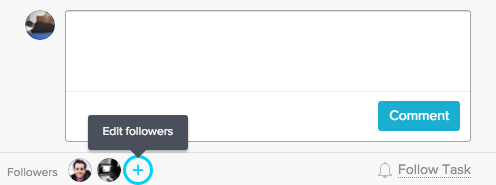

Kommentare